1. 前言
常常會遇到有人在從Android原生開發(Java)轉移到Xamarin.Android開發時,有需要將過去開發好的Android Class Library直接匯入到Xamarin.Android底下使用,讓專案可以更加快速的完成。
在昕力大學之前的Xamarin與行動開發相關文章中,有過一篇的介紹是相當類似的主題,不過Ben前輩的介紹主軸是在Xamarin Studio跟Mac上操作,要套用到Visual Studio跟Windows上時,其過程常常會讓人有點困惑,所以再透過本篇文章詳細的介紹一下其步驟,讓大家更能夠掌握其中的訣竅。
2. 環境準備
- Windows 8/8.1/10
- Eclipse with ADT
- Visual Studio 2015
3. 本文
3.1 在Eclipse中製作Android Class Library的jar檔
首先我們先利用Eclipse建立一個Android Class Library的Project。所以我們在Eclipse當中,File->New->Android Application Project。
取名為AndroidClassLibraryTest後點選Next。
在New Android Application的對話窗中,取消前兩項的勾選,並且勾選Mack this project as a Libarary後,點選Finish。
專案建立完成後的專案長相。
接著在專案的src資料夾下點選右鍵,選單當中New->Package,來建立該ClassLibrary的程式所在的Package。
將此Package命名為 com.example.androidclasslibrarytest後,點選Finish。
新增完成後在此專案當中的呈現。
接著在這個Package底下繼續增加類別程式碼檔。在Package上右鍵選單中,點選New->Class。

接著將這個類別命名為MyMathCalc,點選Finish。

類別檔案建立完成後的專案長相。
接著在這個Package底下繼續增加類別程式碼檔。在Package上右鍵選單中,點選New->Class。

接著將這個類別命名為MyMathCalc,點選Finish。

類別檔案建立完成後的專案長相。
完成後繼續增加點程式碼,在這個類別當中,我增加了兩個靜態方法,供之後引用的專案可以直接呼叫。
接著直接在專案上右鍵選單,點選Build Project。眼尖的人應該會看到一閃即過的視窗。
然後展開專案當中的bin資料夾,應該就可以看到我們終於製作出androidclasslibrarytest.jar可以讓應用專案使用。
接著的話…
若欲知後續步驟,請看倌移駕到昕力大學搜尋"如何在Xamarin中引用原生的AndroidClassLibrary所產生出來的Jar檔"文章觀看。
或點此直接到昕力大學來觀看啦~~~
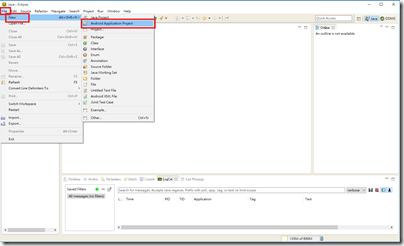
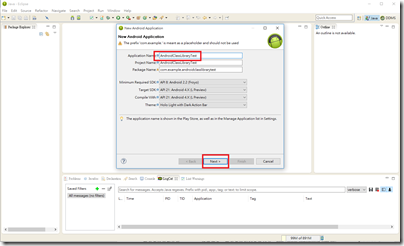


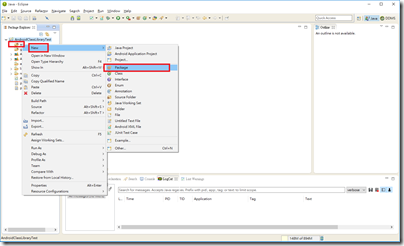
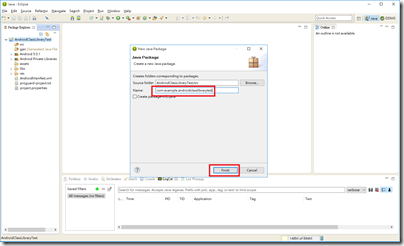

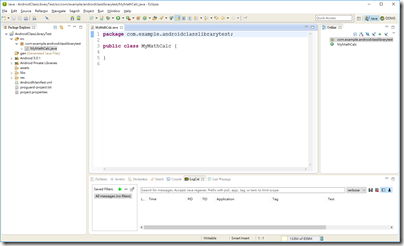



沒有留言:
張貼留言